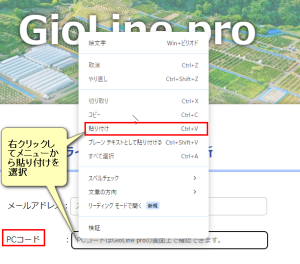お願い
認証コードの元となるPCコードはネットへの接続方法で変化します。
PCコードが違うと認証が取れません。
トラブルを避けるために、PC本体のイーサネット端子へのケーブル接続を強く推奨します。
wifi接続の場合もPC内蔵インターフェースをお使いください。USB接続のwifiアダプタには非対応です。
なお、GioLine proを起動したままで「購入手続き」をし、カード決裁後、数分で認証コードがメールで届くので、起動したままのGioLine proの起動画面へ認証コードを入力(コピペで)すれば確実に継続してお使いいただけます
認証以後はネットワーク接続がない環境でGioLine proをご利用いただけます
ご注意
- スマートフォン・タブレット・ポケットwifiとのテザリング接続によるPCコードの取得は不可です。必ず有線LANかwifi接続で取得してください
- 「Wi-Fi接続時にMACアドレスをランダム」に設定にされている方は、取得時と認証時は設定を無効にするか、有線LAN接続で取得してください。ネット接続の確認はこちら
重 要
専用サイトのPCコードの入力ボックスへ貼り付けて(ペーストして)ください
トラブルの元なのでキーボードからの入力は厳禁です
GioLine proの起動画面で、PCコードをマウスで全選択し、右クリックで表示されるメニューから[コピー]を選択(※キーボードのcontrol+Cキーではコピーできません)
そのまま専用サイトのPCコード欄にペーストし、GioLine proに表示されているPCコードが一致しているか確認してください 非常に重要です
間違ったPCコードで申し込むと、認証ができず、ご入金が無駄になります
GioLine proを起動画面の状態で専用サイトへアクセスし、PCコードを入力し、認証コードのメールが届くまでGioLine proを起動したままにしておけば間違いなく認証が取れます。